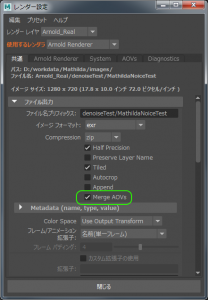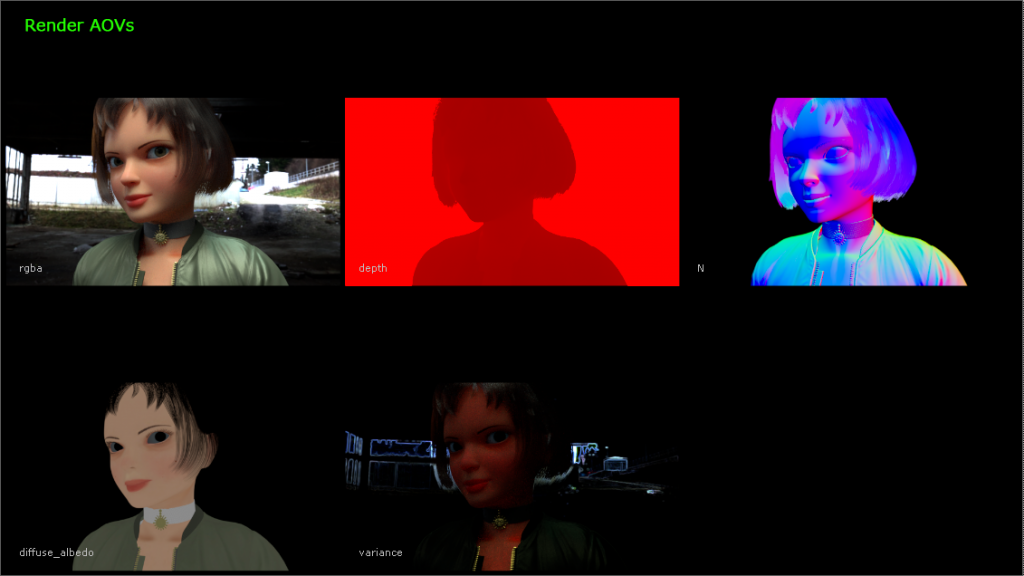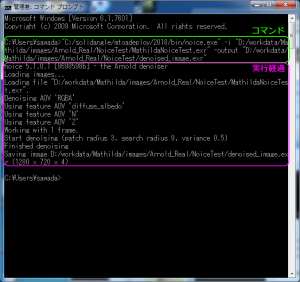22May

Noice (Arnold デノイザー)
では、もう一つのデノイザー ”Noice” を見ていくことにしましょう。
NoiceってググるとNoise?って聞かれますけど、Noiceという綴りが正解です。
これはNVIDIA OptiX AI denoiser と違ってGPUに頼らずCPUで処理されるデノイザーです。
ヘルプを見ても、使用方法が明確にされていませんが、現在のバージョンではコマンドプロンプトで起動させる必要があります。
NoiceはArnold for Mayaの中にインテグレートされているわけではなく、別の独立したEXEファイルとしてはこちらにインストールされているはずです。
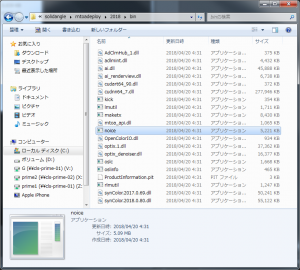
では、以下にNoiceを使ったデノイズの方法をご紹介していきます。
手順1 複数のAOVを含んだOpenEXRでレンダリングする
レンダリングの設定は以下の通りです。
まず、AOVsタブでこのように設定します。

・Output variance AOVをONにします。
・N、Z、didduse_albedo 3種類のAOVを作成します。
手順2 レンダリング
OpenEXRにはこのようなレイヤーが格納されています。
手順3 コマンドを記述する
コマンドの記述はいろいろあるようですが、Noiceのテストをするだけでしたら、以下のようなコマンドだけで大丈夫です。
path_to/noice.exe –i path_to/image.exr –output path_to/denoised_image.exr
まず最初にNoice.exeを呼び出します。
続いて -i で処理するexrを指定します。
最後に -output で書き出し先と名前を指定します。
例として具体的な記述をしますとこのようになります。
“C:/solidangle/mtoadeploy/2018/bin/noice.exe” -i “D:/workdata/Mathilda/images/Arnold_Real/NoiceTest/MathildaNoiceTest.exr” -output “D:/workdata/Mathilda/images/Arnold_Real/NoiceTest/denoised_image.exr”
手順4 コマンドプロンプトで実行する
先ほど記述したコマンドを張り付けて実行してみましょう。
この場合の画像サイズ(1280 x 720)で1枚10秒ほどで処理が終わりました。
結果を確認してみましょう。
Arnold render デノイズ無し
NVIDIA OptiX AI denoise でデノイズしたもの
NOICEでデノイズしたもの
OptiXとNoiceを比較してみると、Noiceでデノイズした方が圧倒的にクリーンです。アーティファクトは発生せず、ディティールも温存されています。
分かりやすいようにレベル補正した画像で比較してみると一目瞭然です。
ただし、このArnold denoiser “Noice”はまだコマンドコントロールでしかなく、アニメーションの連番ファイルも処理できません。次のリリースではNoiceのGUIが用意されるようなので、レンダリング時に自動的に処理されるようになっていることを期待しましょう。
まとめ
・NVIDIA OptiX AI denoiseはArnold Render View上でリアルタイムにデノイズされた画像を確認するためのもの
・Arnold denoise “Noice”は最終レンダリング用に使用するポスト処理のクリーンなデノイズ
ということになります。